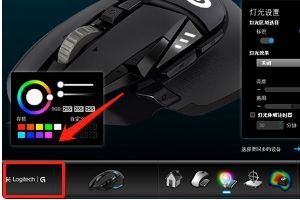罗技g102是一款,高性能的RGB游戏鼠标,其具有独特的,自定义流光灯效,十分酷炫、彰显个性。但有很多小伙伴不知道,罗技g102怎么设置灯光?其实非常简单,接下来就让小编来告诉大家吧。
1、首选我们先在网页上的搜索框里面,搜索罗技g102的驱动,然后下载安装罗技g102的驱动。
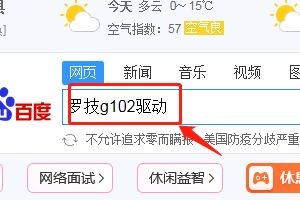
2、安装完驱动后,然后我们再找到下面的灯光设置,这时后我们就可以对灯光颜色进行选择了。

3、下载完整的罗技鼠标驱动Mac版,压缩文件,下载完成后打开zip压缩包,找到“LogiGamingSetup.mpkg”,点击启动安装程序。
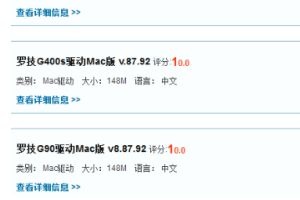
4、启动安装程序后,根据安装程序弹出的安装提示步骤安装鼠标驱动,直到完成安装。
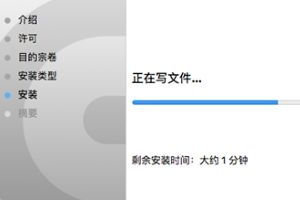
5、驱动安装完成后,需要用户设置“允许罗技游戏软件应用控制您的电脑”,点击“锁按钮”解锁后,勾选“Logitech游戏软件”。
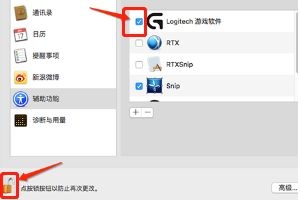
6、点击下方的dock栏的launchpad找到罗技鼠标驱动的App,打开后插上鼠标,打开应用界面根据需要设置驱动。